An album ialah kumpulan galeri yang boleh anda kongsi dengan sesiapa sahaja secara terbuka atau tertutup.
Pixpa memberi anda banyak kawalan ke atas cara memaparkan galeri dalam album anda dan halaman Kulit Album. Kawalan ini tersedia pada reka bentuk halaman di bawah Tetapan Album.
Dalam artikel ini:
Daripada Papan Pemuka daripada studio, klik pada Galeri Pelanggan (1) bahagian.

Anda akan mendarat album (2) muka surat. pilih (3) album yang anda ingin sunting.
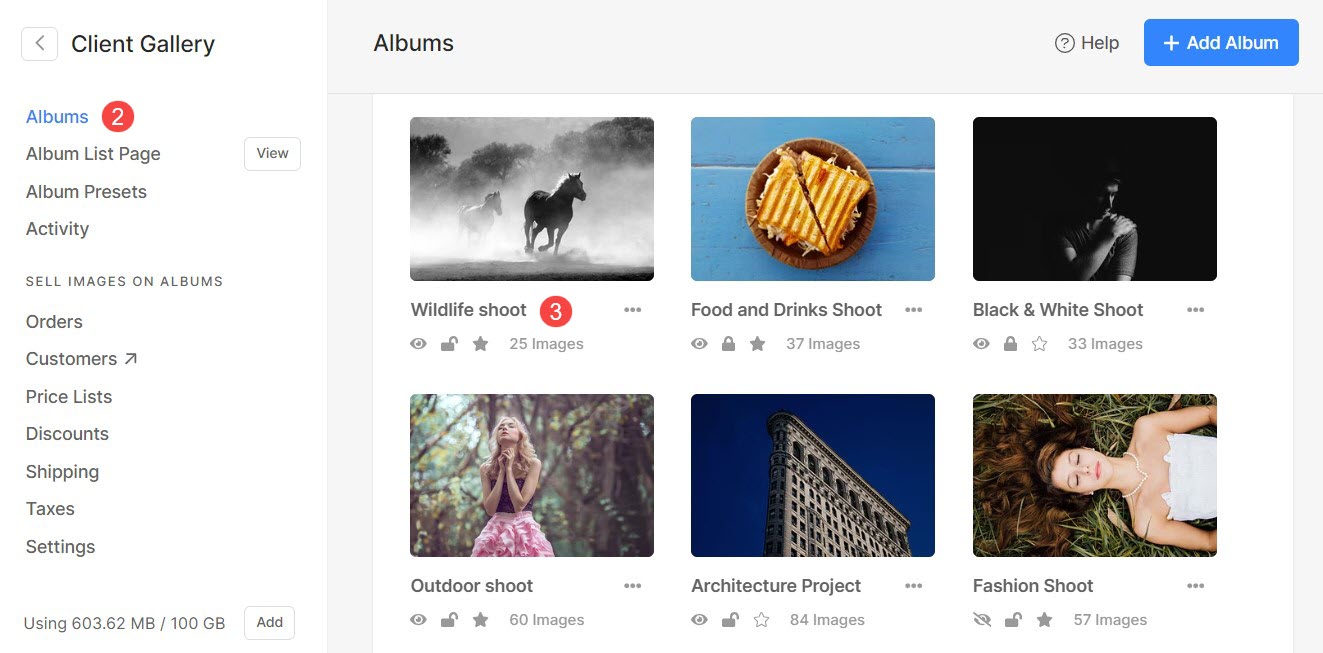
Klik pada Tetapan (4) ikon dan kemudian reka bentuk (5) tab.
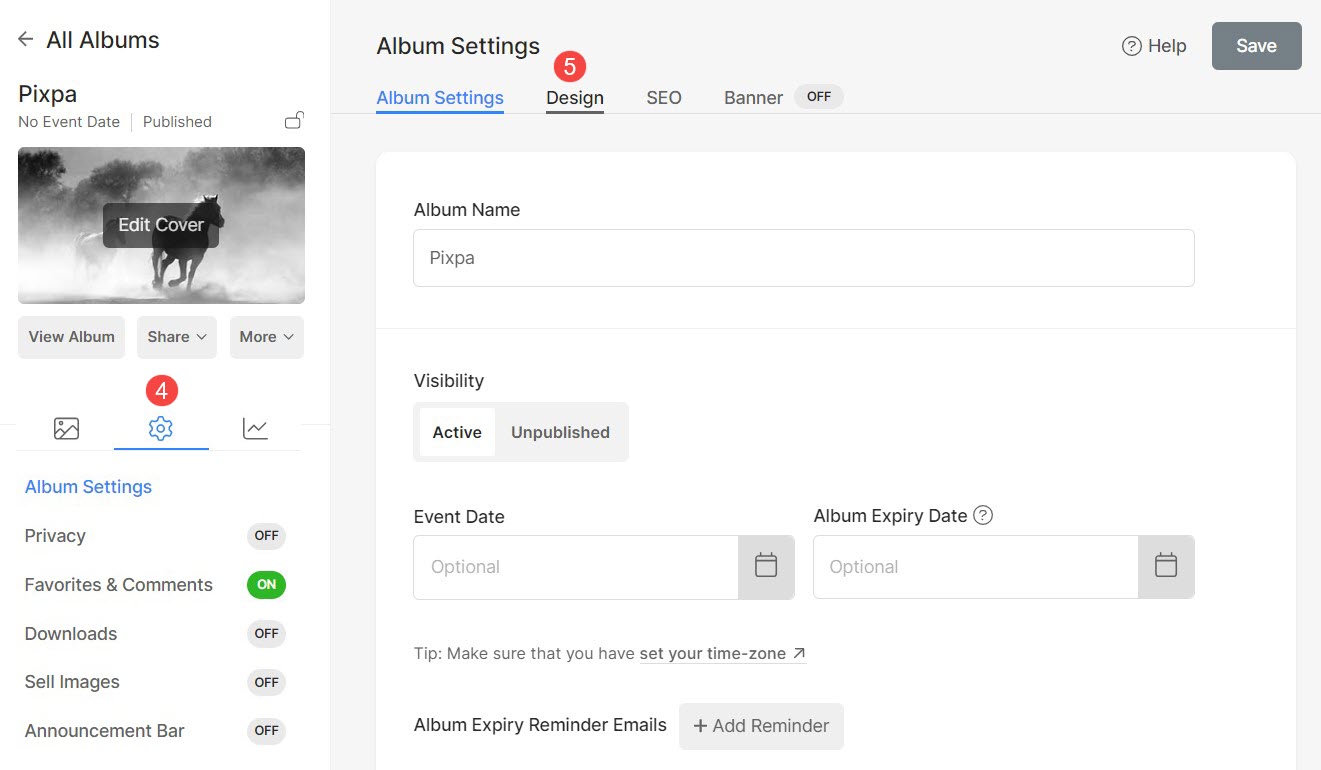
Kulit album
Halaman muka depan album ialah halaman pertama yang pengguna lihat semasa menyemak imbas album mereka. Mereka akan dikehendaki memasukkan ID e-mel dan kata laluan mereka pada halaman ini hanya jika album dilindungi kata laluan.
Penyesuaian berikut boleh dilakukan dari sini:
- Muat naik / Alih keluar Cover Image (1) (imej latar belakang) halaman muka depan Album.
- Anda boleh menentukan warna Aksen dan menetapkan Titik Fokus pada imej.
- Tentukan tag Alt untuk imej.
- Pilih pilihan Susun Atur Penutup (2) untuk halaman muka depan Album anda. Anda mempunyai dua jenis pilihan susun atur untuk memaparkan halaman muka depan. Ketahui lebih lanjut.
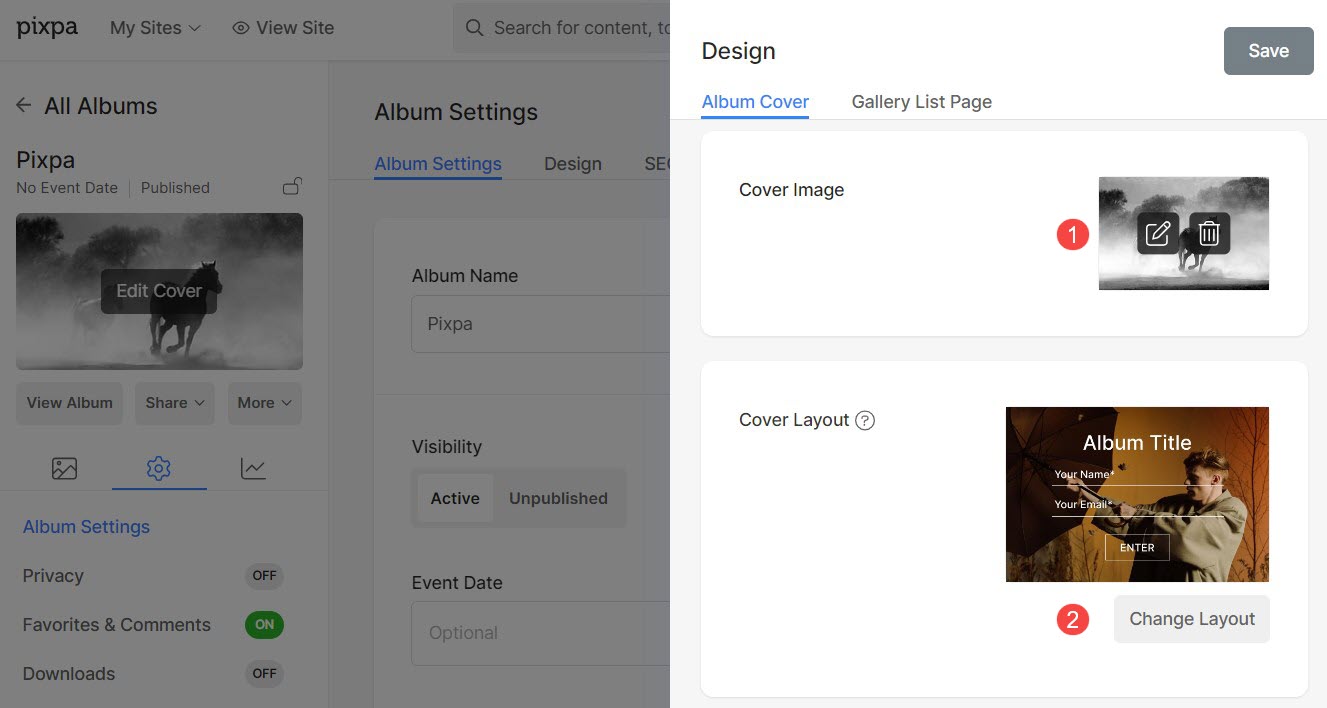
- Anda boleh memasukkan teks tersuai anda untuk dipaparkan pada halaman Muka Depan Album. The Teks Muka Depan Album (3) akan diletakkan di bawah Butang Kulit Album.
Anda boleh menyesuaikan teks menggunakan editor teks. - nyatakan Label Butang (4) (teks butang) untuk dipaparkan di dalam butang pada halaman Muka Depan Album.
- Pilih gaya fon untuk Tajuk Album (5).
- Meta Font (6) digunakan untuk memaparkan tarikh acara album pada halaman Kulit Album. Pilih gaya teks untuk fon Meta.
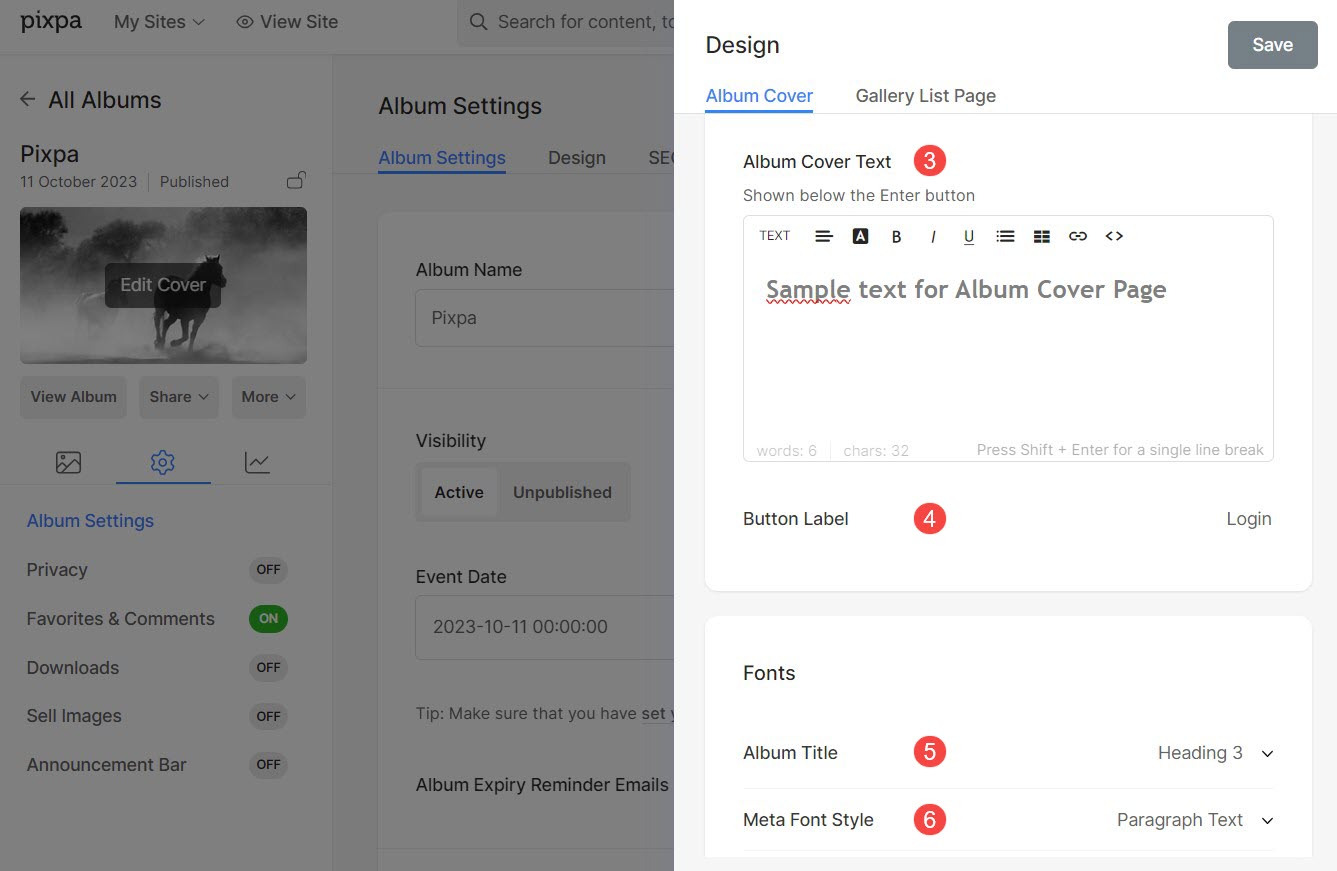
Pilihan Reka Letak Kulit Album
- Reka Letak Imej: Pilih mana-mana susun atur imej untuk memaparkan halaman muka depan album dengan imej latar belakang.
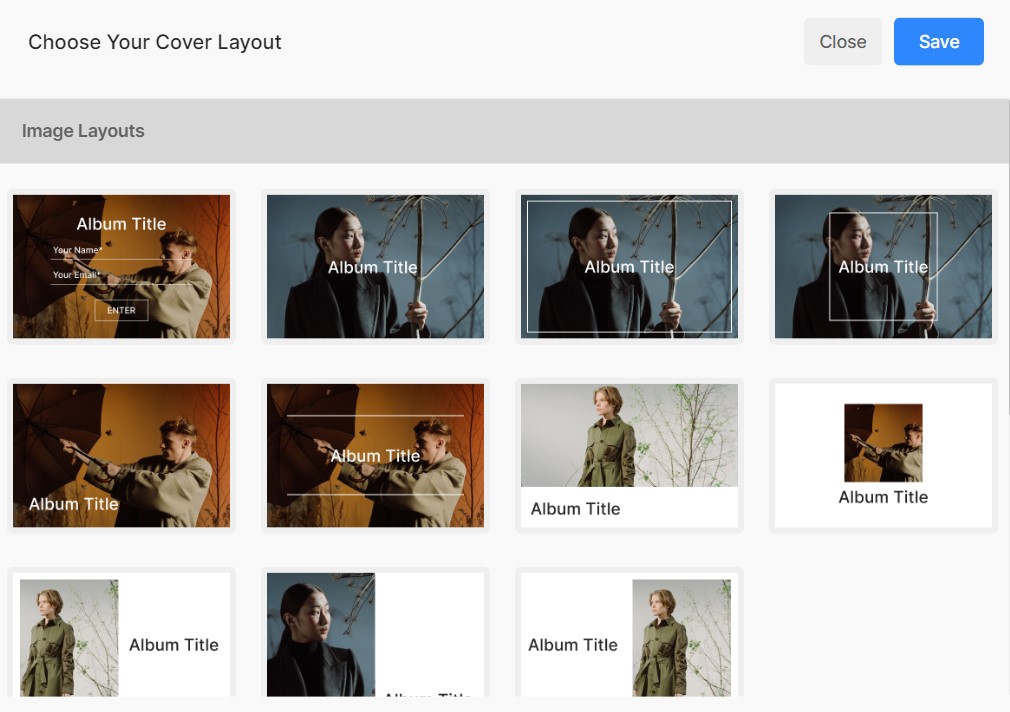
- Reka Letak Video: Jika anda ingin menjalankan video di latar belakang halaman muka depan album, anda boleh memilih mana-mana reka letak Video.
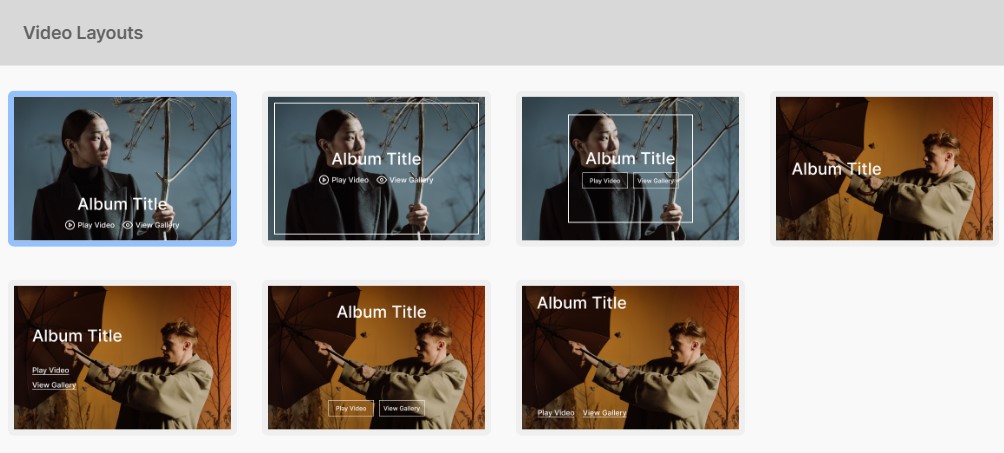
Sebaik sahaja anda memilih reka letak Video, anda akan melihat pilihan untuk menambah URL video.
- Menambah Pautan Video (1) yang anda ingin paparkan pada halaman muka depan album.
- Anda boleh dayakan tontonan skrin penuh pilihan, yang menambah butang untuk mengembangkan video ke skrin penuh pada halaman muka depan album.
- Apabila pilihan paparan skrin penuh dihidupkan, kotak semak akan muncul, membolehkan anda melakukannya pautkan video lain untuk main balik skrin penuh.
- Tambah pautan ke video kedua untuk main balik skrin penuh.
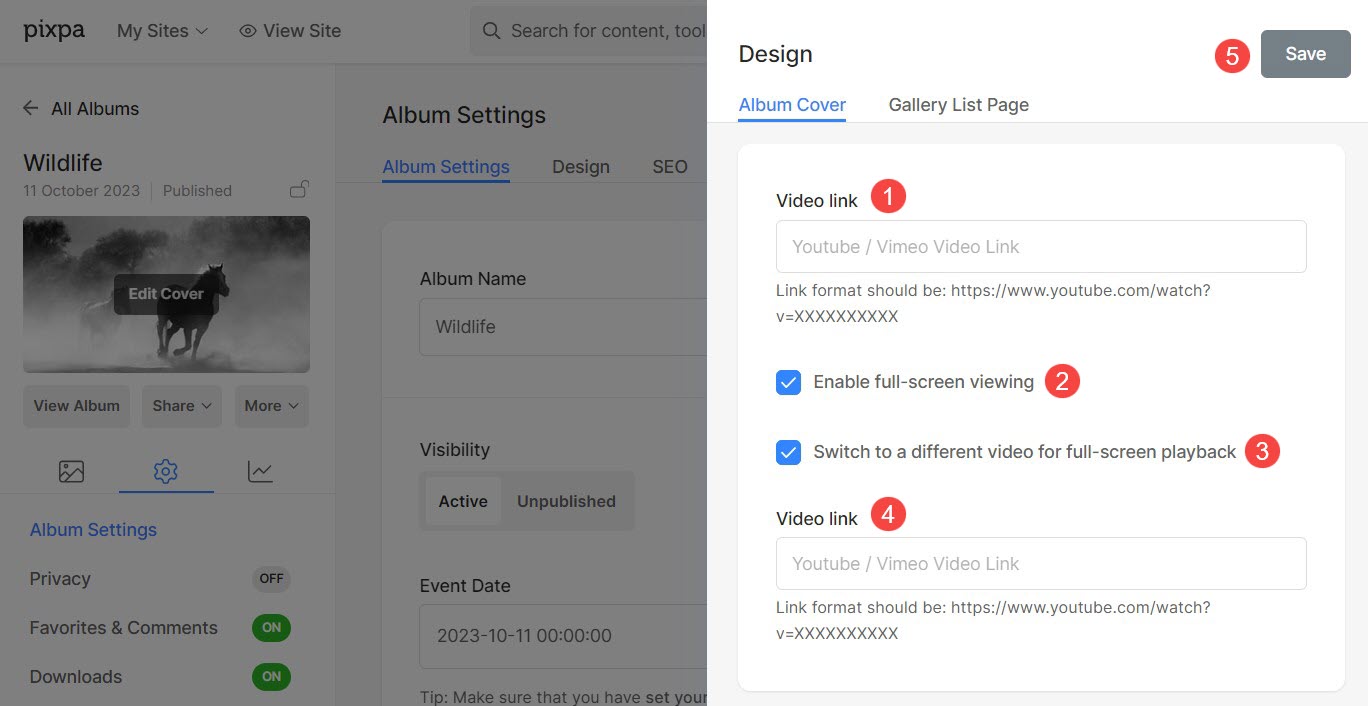
Halaman Senarai Galeri
Pilihan gaya yang tersedia ialah:
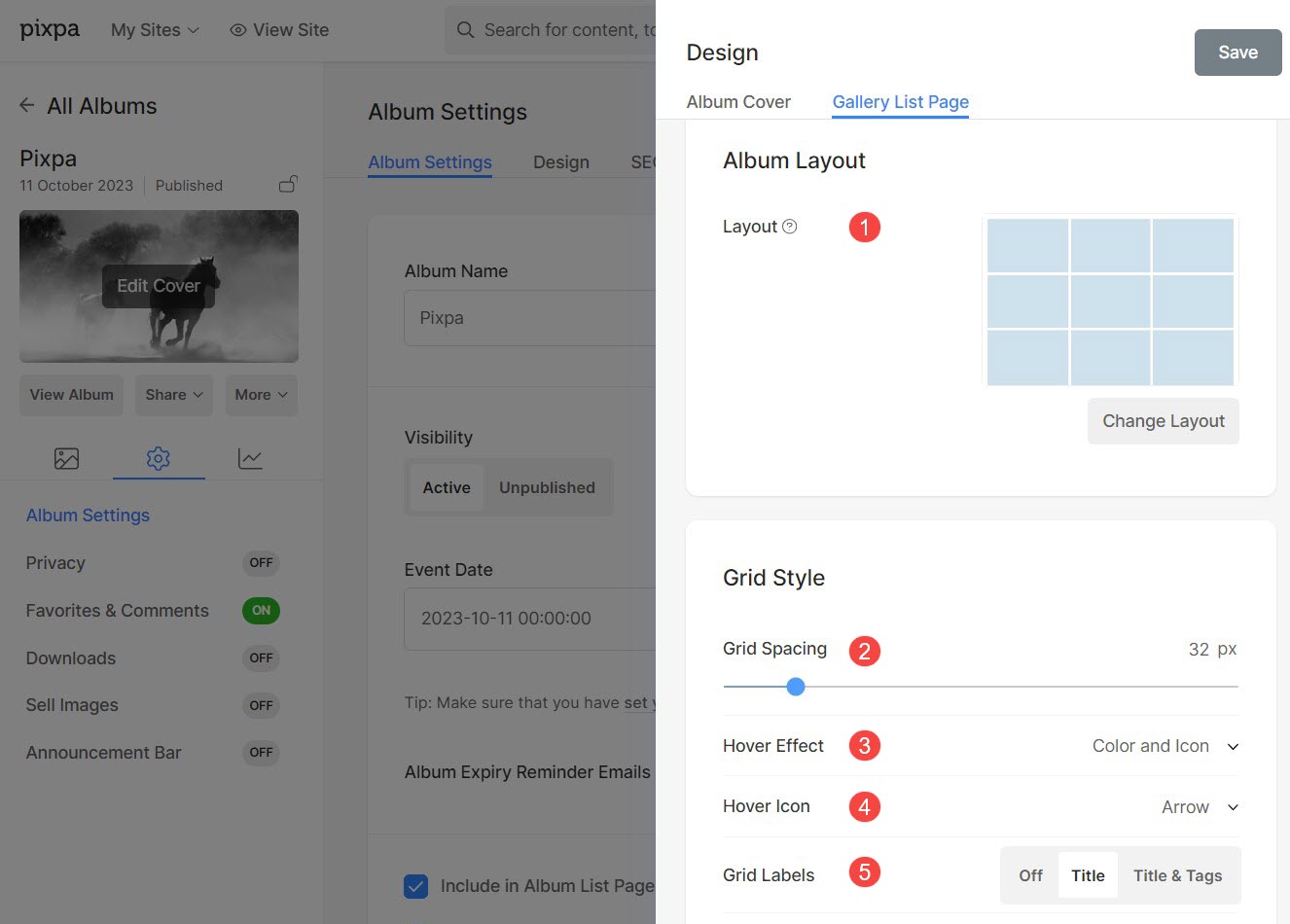
Susun atur Album
- Pilih reka letak yang akan digunakan pada album.
- Anda boleh memilih dari 13 susun atur untuk menunjukkan galeri album.
Jarak Grid
- Tentukan ruang antara galeri dalam susun atur grid. (0- 250 piksel)
Kesan Hover – Hanya untuk susun atur Grid
Kesan hover hanya akan digunakan dalam a Susun atur grid.
Anda boleh menunjukkan pilihan berikut pada tuding dalam mod grid.
- Tiada kesan – Tiada kesan pada tuding.
- warna – Warna hover akan dipaparkan pada hover.
- Warna dan Tajuk – Warna hover dan tajuk dipaparkan pada hover. Anda boleh menetapkan warna tindanan dan sub-item tajuk teks warna/fon/saiz/berat daripada reka bentuk seksyen.
- Warna dan Ikon – Warna dan ikon hover dipaparkan pada hover.
- Warna, Tajuk dan Ikon – Warna tuding, tajuk dan ikon dipaparkan pada tuding. Anda boleh memilih mana-mana ikon seperti tambah, anak panah, salib dan mata daripada pilihan di bawah.
Ikon Tuding – Hanya untuk susun atur grid
- Anda boleh menambah ikon tuding pada galeri anda.
- Pilihan yang tersedia ialah – tambah, anak panah, salib dan mata. Hanya terpakai jika ikon dipilih dalam titik 3.
Label Grid – Hanya untuk susun atur grid yang dipilih
- Anda boleh menunjukkan tajuk galeri di bawah imej grid dengan tajuk/tajuk dan tag.
Contohnya – Semak a album demo di mana susun atur album besar segi empat tepat dipilih dengan label Grid – Tajuk.
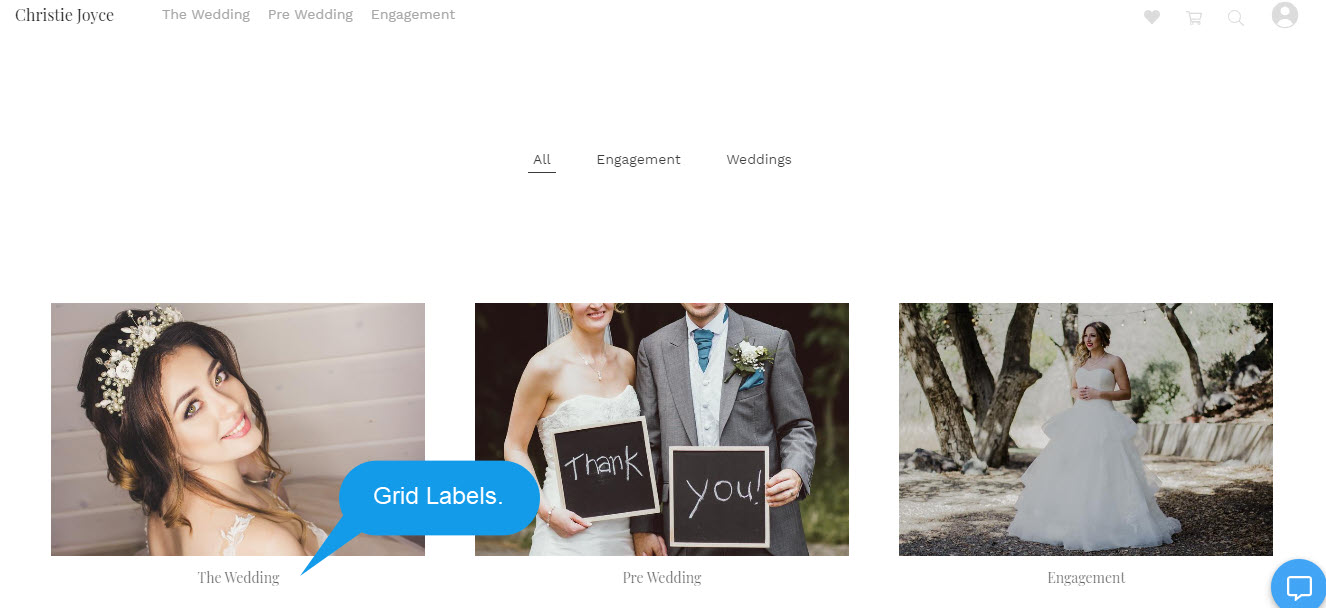
Menggunakan pilihan gaya ini, anda boleh mengawal sepenuhnya reka bentuk Album.
